Bagi seorang teknisi instalasi Sistem operasi dengan berbagai media adalah sesuatu hal yang sudah dangat biasa, akan tetapi yang merupakan teknisi baru dan belum pernah mencoba Instalasi dari USB flasdisk, ini merupakan sebuah langkah terobosan untuk mempermudah tugas anda. Selain mudah, Instalasi Sistem Operasi melalui USB flashdisk juga sangat simpel, keuntungan lainnya adalah proses instalasi dari sistem operasi berjalan cepat.
salah satu aplikasi yang digunakan untuk membuat Bootable pada USB Flasdisk adalah Rufus. Rufus memiliki ukuran file yang terbilang sanga kecil yakni 808 Kb, aplikasi ini memiliki lisensi gratis (GNU GPL 3) dan juga potable. Sebagaimana sekedar-trick kutip dari website rufus, rufus diklaim bekerja sangat cepat bila dibanding dengan aplikasi sejenis semisal WiNToBootic 1.2, UNetbootin, Universal USB Installer dan lainlain.
Rufus mendukung USB bootable dalam banyak sistem operasi diantaranya Arch Linux, Archbang, BartPE/pebuilder, CentOS, Damn Small Linux, Fedora, FreeDOS, Gentoo, gNewSense, Hiren's Boot CD, LiveXP, Knoppix, Kubuntu, Linux Mint, NT Password Registry Editor, OpenSUSE, Parted Magic, Slackware, Tails, Trinity Rescue Kit, Ubuntu, Ultimate Boot CD, Windows XP (SP2 or later), Windows Server 2003 R2, Windows Vista, Windows 7, Windows 8, Windows 8.1, dan masih banyak lagi.
Cara Menggunakan Rufus.
Menggunakan Rufus ini sangat mudah, dan tanpa instalasi karena merupakan aplikasi portable, berikut sekedar trick uraikan tutorial membuat bootable Windows 10 dengan menggunakan rufus.
- Terlebih dahulu silahkan download aplikasi Rufus disini atau link ini
- Jika Rufus sudah di download jalankan Rufus dengan cara klik 2 kali.
- Jika USB flashdisk sudah terpasang maka Rufus akan otomatis mendeteksi drive, sistem file, ukuran cluster, dan volume label flash disk tersebut.
- Kemudian pada menu Partition Scheme and target system pilih GPT Partition Scheme for UEFI, untuk, untuk pilihan yang lainnya biarkan default
- Kemudian Pilih File ISO dengan cara beri tanda check pada menu Create a bootable disk using dan klik ISO Image untuk memilih File ISO
- Kemdian Klik Start Untuk Memulai pemindaian, tunggu sampai Success.

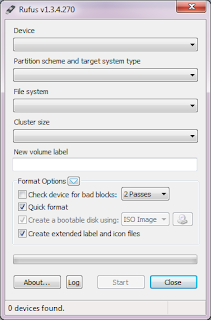








0 komentar:
Posting Komentar